Win10系统如何删除Adobe Flash Player插件
今天系统天地小编为大家带来的是 flash player怎么卸载 flash player卸载教程 ,Flash Player更新不了、看网页、看视频出现问题的时候就需要卸载Flash Player,然后重新安装Flash Player。那么flash player怎么卸载?下面就为大家详细介绍一下,有兴趣的朋友一起来看看吧!
什么是Adobe Flash Player插件?
Adobe Flash Player原先是Windows中必不可少的网页多媒体插件,但是随着HTML5的成熟系统中越来越用不到Adobe Flash Player,并且Adobe官方也宣布了停止支持,看来Adobe Flash Player以后是要没有了,并且Adobe Flash Player还经常会有漏洞,如果各位小伙伴用不到了Adobe Flash Player那么可以从系统中完全移除,Win10是自带Adobe Flash Player的,删除它不像其它系统那么简单。
步骤如下:
1.验证Flash组件
查找目录 C:WindowsservicingPackages ,并找到如下文件:
Adobe-Flash-For-Windows-Package~31bf3856ad364e35~amd64~~(FLASH VERSION #)
Adobe-Flash-For-Windows-WOW64-Package~31bf3856ad364e35~amd64~~(FLASH VERSION #)
Adobe-Flash-For-Windows-onecoreuap-Package~31bf3856ad364e35~amd64~~(FLASH VERSION #)
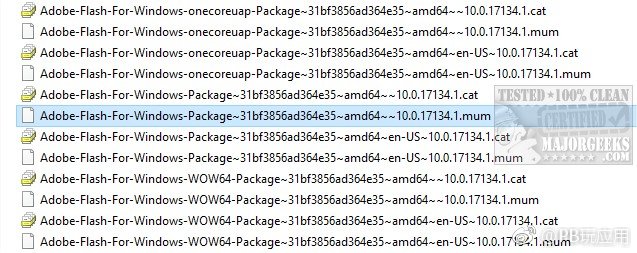
2.取得系统的完全控制权并修改注册表
请确保你的帐号是“管理员”权限:打开游戏表“regedit”手动查找如下路径:
HKEY_LOCAL_MACHINESOFTWAREMicrosoftWindowsCurrentVersionComponent Based ServicingPackages
右键单击步骤1中提到的三个键,并选择“权限”。
找到权限组里的“Administrators”并在下面权限里点选“安全控制”。
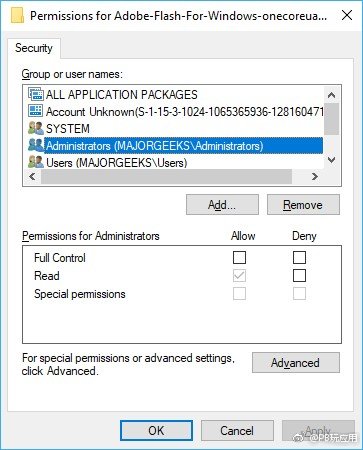
然后点击确定回到注册表. 右键单再“Visibility(可视性)”将此项数值由2改为1。
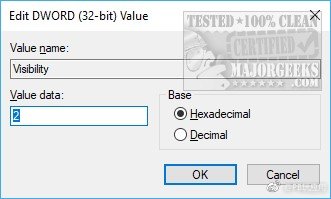
如上所述,对其他键重复此步骤。
3.从命令提示符中删除包
打开命令提示符或者PowerShell,一次键入一行如下内容,然后按enter键。
dism /online /remove-package /packagename:Adobe-Flash-For-Windows-Package~31bf3856ad364e35~amd64~~10.0.17134.1
dism /online /remove-package /packagename:Adobe-Flash-For-Windows-WOW64-Package~31bf3856ad364e35~amd64~~10.0.17134.1
dism /online /remove-package /packagename:Adobe-Flash-For-Windows-onecoreuap-Package~31bf3856ad364e35~amd64~~10.0.17134.1
C:WindowsSystem32Macromed 和 C:WindowsSysWOW64Macromed的文件将被完全清除,ok,至此卸载完成。
4、其它方法:
进入开始——设置——控制面板——添加和删除程序
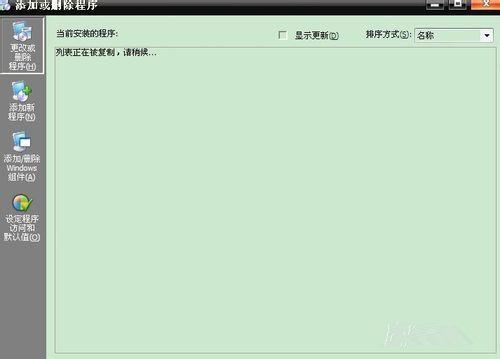
选中flash player,然后删除就可以了
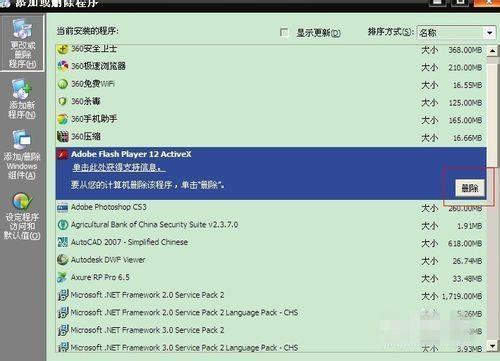
但遇到此情况的时候一般在"控制面板"的"程序和功能"中已经无法使用Flash Player的卸载程序进行卸载了。
此时就需要使用官方出品的专门用于卸载Flash Player的Adobe Flash Player Uninstaller。此刀一出,Flash Player即刻斩于马下。
360、金山神马之类的。主要适用于”您的flash播放器版本过低,请升级后重试”“下载安装程序时出错。请确保您已连接到internet,然后重试”等错误提示的情况。
这样就可以完全卸载Win10中的Flash Player插件了,大家学会了吗。










